Je bent de opties levendigheid en verzadiging vast al eens in Lightroom, Photoshop of een ander fotobewerkingsprogramma tegengekomen. Maar wat is het verschil nu precies tussen deze twee? Dat leg ik vandaag, aan de hand van voorbeelden, aan jullie uit!
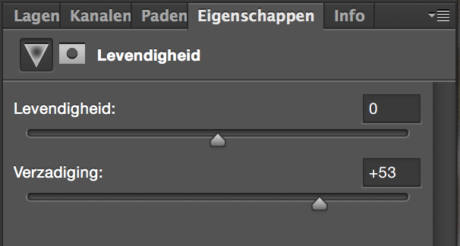
Als je weleens met de schuifjes hebt gespeelt, zal je vast al zijn opgevallen dat je de kleuren sterker of juist zwakker kunt maken. En misschien heb je ook al gezien dat dit effect bij de optie verzadiging sterker is dan bij de optie levendigheid. Maar dit verschil in sterkte is niet het enige verschil! Want als dat het enige verschil zou zijn zou je natuurlijk net zo goed de verzadiging iets minder kunnen verschuiven. Het verschil zit namelijk in welke kleurentinten versterkt of verzwakt worden.
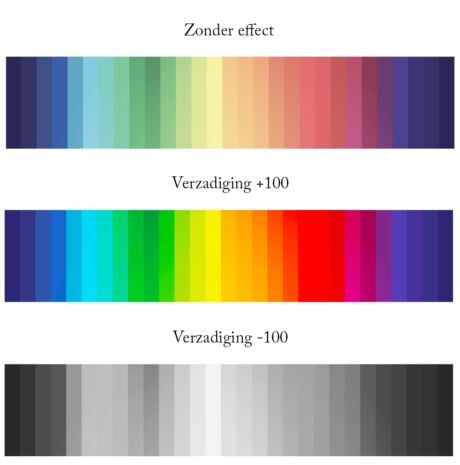
Verzadiging
Met de optie verzadiging versterk of verzwak je alle kleuren in de foto. Je kunt dat goed in het voorbeeld hierboven zien. Wanneer je de verzadiging omhoog zet, spatten alle kleuren van het scherm af. Zet je het omlaag, dan veranderen ze in grijstinten.
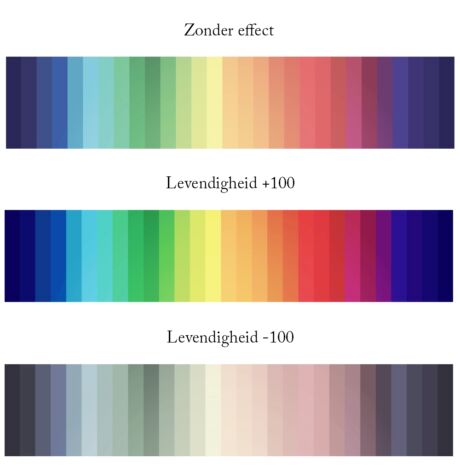
Levendigheid
Zoals je in het voorbeeld kunt zien, worden bij de optie levendigheid niet alle kleuren, maar vooral de koelere kleuren versterkt. Als je het schuifje omhoog zet worden de gele en rode tinten maar ietsje sterker. De blauwtinten gaan wel flink omhoog. Op het moment dat je het schuifje de andere kant op zet, verzwakken vooral de blauwe kleuren. Levendigheid heeft dus vooral een invloed op de koelere kleurtinten.
Nu weten we wat de verschillende opties doen, maar hoe werkt dat nu precies in de praktijk en wanneer kun je het beste welke optie kiezen?
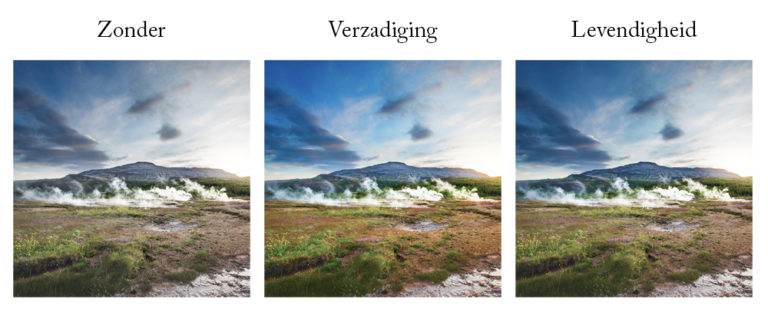
Als eerst neem ik een landschapsfoto als voorbeeld. Bij de foto helemaal links mist nog wat kleur, dus dat gaan we nu toevoegen! In de middelste foto voeg ik extra verzadiging toe en in de rechter extra levendigheid. Je ziet nu een duidelijk verschil, bij de middelste foto zijn alle kleuren mooi versterkt. En bij de rechter foto vooral de blauwe en groene kleuren. Bij landschapsfoto’s heeft normaal gesproken verzadiging mijn voorkeur, maar dit kan natuurlijk ook per foto verschillen!

In dit voorbeeld bekijken we een portretfoto. Ook bij deze linker foto mist nog wat kleur, dus dat gaan we nu toevoegen! In de middelste foto voeg ik weer extra verzadiging toe en in de rechter extra levendigheid. Ook hier zie je een duidelijk verschil, bij de middelste foto zijn alle kleuren versterkt en bij de linker foto vooral de blauwe en groene kleuren. Doordat bij de middelste foto alle kleuren zijn versterkt, heeft de huid van de kindjes een oranje tint gekregen. Dit ziet er niet meer helemaal natuurlijk uit. Bij de optie levendigheid is de huid onaangetast gebleven, maar zijn de rest van de kleuren wel mooi versterkt. Bij portretfotografie heeft levendigheid dus zeker mijn voorkeur!
In het algemeen kun je dus zeggen dat de optie verzadiging meer geschikt is voor foto’s waarin je alle kleuren wilt versterken, denk hierbij aan landschap- of productfoto’s, en de optie levendigheid vooral geschikt is voor portretfoto’s. Natuurlijk is dit maar een richtlijn en verschilt het resultaat per foto. Probeer dus vooral ook zelf uit wat bij jouw foto’s het mooiste is.
Handige Adobe Photoshop sneltoetsen
We hebben nog een leuke extra voor iedere Adobe Photoshop gebruiker, namelijk een spiekbriefje met sneltoetsen. Sneltoetsen zijn de toetsen op je toetsenbord waar een bepaalde Photoshop actie achter zit. Door veel sneltoetsen te gebruiken, kun je een stuk sneller werken in dit fotobewerkingsprogramma. Vul hieronder je naam en e-mailadres in en wij mailen het spiekbriefje binnen 15 minuten:
Handige Lightroom sneltoetsen
We hebben nog een leuke extra voor iedere Adobe Lightroom gebruiker, namelijk een spiekbriefje met sneltoetsen. Sneltoetsen zijn de toetsen op je toetsenbord waar een bepaalde Lightroom actie achter zit. Door veel sneltoetsen te gebruiken, kun je een stuk sneller werken in dit fotobewerkingsprogramma. Vul hieronder je naam en e-mailadres in en wij mailen het spiekbriefje binnen 15 minuten:


Bedankt Mark,
Voor een beginnend hobbyfotograaf is dit welkome informatie!
Bedankt Mark. Eindelijk weet ik nu het verschil!
Geen dank en veel plezer met het toepassen.